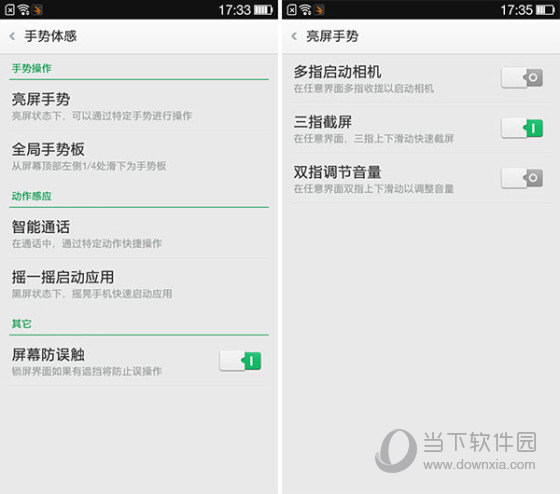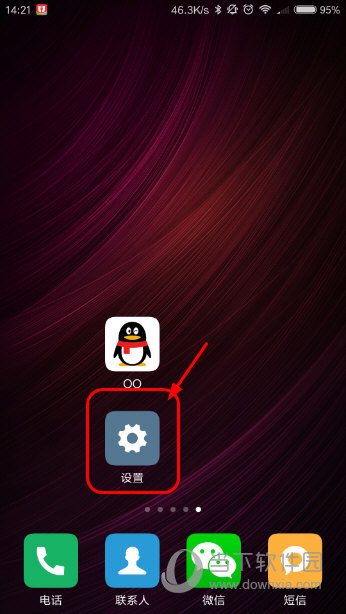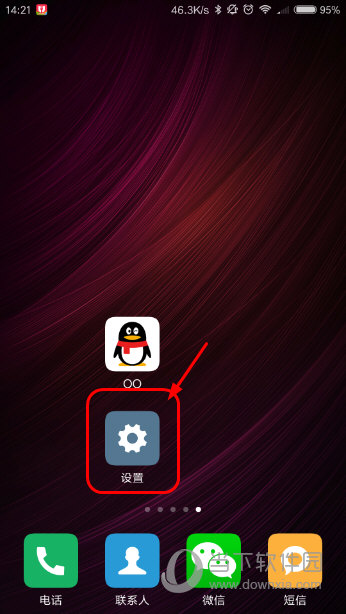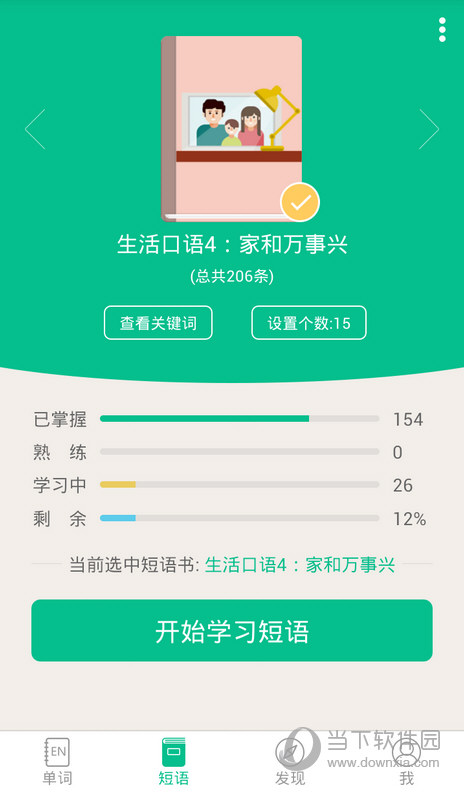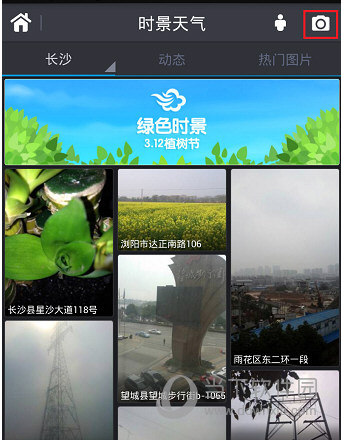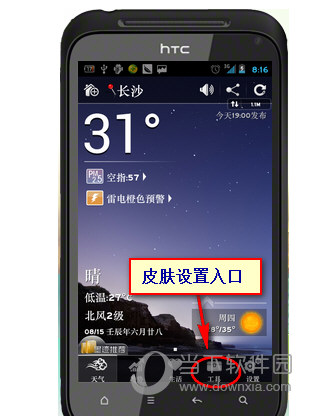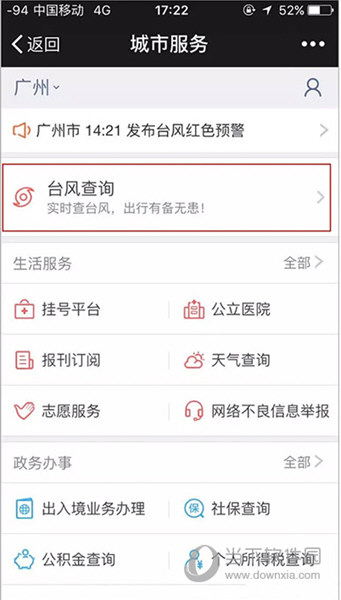word怎么设置页码,在使用Microsoft Word编写文档时,经常需要设置页码以便读者更好地阅读和导航。本教程将详细介绍如何在Word中设置页码,包括在不同位置插入页码、对页码样式进行自定义以及更改页码起始数字等。
word怎么设置页码
1. 在页脚插入页码
最常见的设置页码的方法是在页脚插入页码。以下是具体步骤:
1、打开你的Word文档,并点击文档的最后一页的页脚区域,可以通过双击页脚边界的方式进入页脚编辑模式。
word怎么设置页码(word如何设置页码)
2、在Word的顶部菜单栏中,点击“插入”选项卡。
3、在“插入”选项卡中,找到“页码”组下的“页码”按钮,点击该按钮。
4、选择需要的页码样式,比如“底部居中插入页码”。
完成以上步骤后,你会在页脚看到插入的页码。如果你希望页码从首页或某一特定页面开始计数,则需要进行设置。
2. 自定义页码样式
默认情况下,Word将页码设置为阿拉伯数字,从第一页开始计数。然而,你也可以自定义页码样式,使其符合你的需求。以下是自定义页码样式的具体方法:
5、点击Word顶部菜单栏中的“插入”选项卡。
6、在“插入”选项卡中,找到“页码”组下的“页码”按钮,点击该按钮。
7、在下拉列表中选择“格式页码”选项。
8、在弹出的对话框中,你可以选择页码样式、起始数字、对齐方式等。
9、点击“确定”按钮应用设置。
通过自定义页码样式,你可以设置罗马数字、字母、希腊字符等作为页码,还可以设置起始数字和对齐方式,使页码更加个性化。
3. 更改页码起始数字
在默认情况下,Word的页码从第一页开始计数,并以阿拉伯数字作为页码起始数字。如果你希望从特定页面开始计数,或者将第一页的页码设置为其他数字,可以按照以下步骤进行操作:
10、点击Word顶部菜单栏中的“插入”选项卡。
11、在“插入”选项卡中,找到“页码”组下的“页码”按钮,点击该按钮。
12、选择“格式页码”选项。
13、在弹出的对话框中,找到“起始页码”选项,输入你希望设置的起始数字。
14、点击“确定”按钮应用设置。
通过更改页码起始数字,你可以从任意页面开始进行页码编号,使得文档结构更加清晰明了。
结语
word怎么设置页码,通过上述步骤,你已经学会了在Microsoft Word中设置页码的方法。插入页码、自定义样式、更改起始数字等操作可以使你的文档更加专业和易于阅读。希望本教程对你有所帮助!